打印扫描一体机怎么使用扫描功能 打印机一体机如何使用扫描功能
更新时间:2024-02-21 08:40:57作者:jiang
打印扫描一体机是一种功能强大的办公设备,它集打印和扫描于一身,为我们的办公工作提供了很大的便利,使用扫描功能可以将纸质文档快速转换为电子文件,方便我们进行存储、编辑和共享。对于初次接触打印扫描一体机的用户来说,如何使用扫描功能可能是一个值得探讨的问题。在本文中我们将为大家详细介绍打印扫描一体机的使用方法,帮助大家轻松掌握扫描功能的操作技巧。无论是在家庭还是办公场所,掌握打印扫描一体机的使用技巧都能够为我们的工作和生活带来便捷,节省时间和精力。
具体步骤:
1.在一体机上找到扫描的按钮,按下,出现选项。

2.选择扫描到PC,就是扫描到电脑。按ok键或确认键,根据一体的功能键来。

3.选择扫描到电脑的文件性质,是图像还是orc还是其它形式。根据自己的需要选择,我选择的是图像。

4.按启用键,扫描机就会自动连接电脑。


5.电脑页面弹出扫描的方式,选择一种比方说扫描。进行下一步,电脑会自己进行扫描。

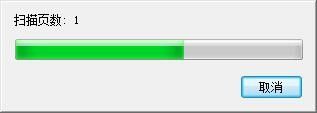
6.对已经扫描好的图像进行存储等操作。
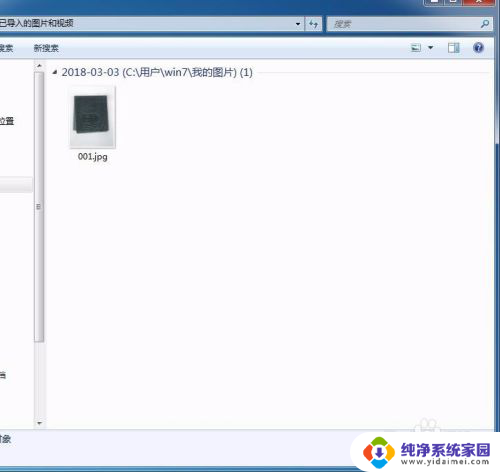
7.选择应用程序,电脑也会打开相应的应用程序对图片进行扫描。

8.完成后对扫描的图像进行存储等操作。
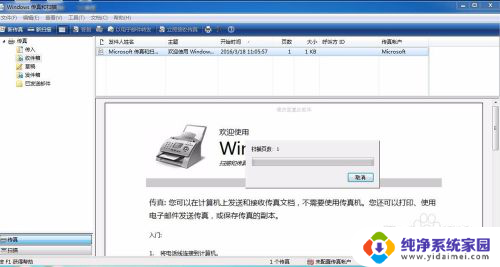
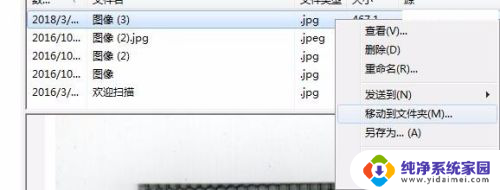

以上就是打印扫描一体机如何使用扫描功能的全部内容,如果你遇到同样的情况,请参照小编的方法来处理,希望对大家有所帮助。
打印扫描一体机怎么使用扫描功能 打印机一体机如何使用扫描功能相关教程
- 佳能打印复印扫描一体机如何扫描 佳能一体机扫描功能使用技巧
- 佳能ts3380打印机能扫描吗 佳能TS3180打印机扫描功能使用指南
- 惠普m1136打印机扫描功能怎么用 m1136mfp扫描功能怎么使用
- canon怎么扫描文件 佳能打印机如何使用扫描功能
- 打印机扫描文件怎么扫描 使用打印机扫描文件的详细教程
- 惠普2132打印机扫描功能怎么用 惠普打印机2132如何使用扫描功能
- epson扫描功能怎么用 Epson打印机如何扫描文件
- 打印机扫描文件怎么扫描? 打印机如何扫描文件
- hp1005打印机有扫描功能吗 HP LaserJet M1005扫描功能介绍
- pdf扫描件怎么扫描 手机上如何使用扫描软件制作PDF扫描件
- 笔记本开机按f1才能开机 电脑每次启动都要按F1怎么解决
- 电脑打印机怎么设置默认打印机 怎么在电脑上设置默认打印机
- windows取消pin登录 如何关闭Windows 10开机PIN码
- 刚刚删除的应用怎么恢复 安卓手机卸载应用后怎么恢复
- word用户名怎么改 Word用户名怎么改
- 电脑宽带错误651是怎么回事 宽带连接出现651错误怎么办